2D 立面図の線図を編集するには、次の操作を実行します。選択した線図は、作成されたすべての立面図の表示を決定する固定表示コンポーネントに割り当てることも、ユーザが定義した表示コンポーネントに割り当てることもできます。表示コンポーネントに線図を割り当てた後に、表示プロパティ(表示/非表示、色、レイヤ、線の太さ、線種、線種尺度)を変更して、線分の表示を変更できます。
- 立面図を選択します。
- [線図を編集]グリップを選択します。
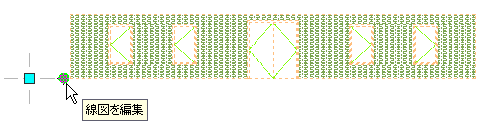
[インプレイス編集]タブが開きます。


 をクリックして、立面図にズームします。
をクリックして、立面図にズームします。 - 編集する線図を選択します。

 をクリックします。
をクリックします。
- 線分を割り当てるコンポーネントを選択します。 たとえば、線分を非表示にするには、[線図コンポーネント]の[消去されたベクトル]を選択します。
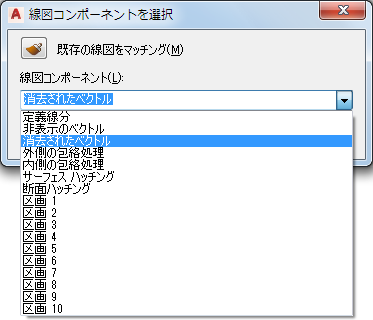
また、
 ([既存の線図をマッチング])をクリックして、一致させる表示コンポーネントが含まれる線図を立面図から選択してもかまいません。
([既存の線図をマッチング])をクリックして、一致させる表示コンポーネントが含まれる線図を立面図から選択してもかまいません。 - [OK]をクリックします。
- 線図の編集処理を終了するには、


 をクリックしてすべての変更内容を保存するか、
をクリックしてすべての変更内容を保存するか、

 をクリックし、変更内容を破棄してインプレイス編集セッションを終了します。
をクリックし、変更内容を破棄してインプレイス編集セッションを終了します。